-
![]() Windows向けデータ復旧
Windows向けデータ復旧
- Data Recovery Wizard Free購入ダウンロード
- Data Recovery Wizard Pro 購入ダウンロード
- Data Recovery Wizard WinPE購入ダウンロード
- Partition Recovery購入ダウンロード
- Email Recovery Wizard購入ダウンロード
- おまかせデータ復旧サービス
概要:
破損したRAW写真の修復は難しいですか? 答えはノーです。 専門的な写真修復ソフトEaseUS Fixo写真修復を使えば、破損したRAW写真を簡単に修復できます。 また、Windowsの写真アプリケーションを使用して、破損したRAW写真を開き、RAW画像を他の形式に変換する方法についても説明します。
RAWフォーマットは写真家に人気のある写真フォーマットで、このロスレスフォーマットは写真家に作品編集の可能性を提供することができます。 損傷したRAW写真の修復方法を学ぶ前に、RAW写真の損傷の兆候と症状を理解する必要があります。
もしあなたのRAW写真にこのような症状が見られたら、修復する必要があります。 この記事では、破損したRAW写真を修復するための3つの方法をご紹介します。
破損したRAW写真を修復する最も直接的でベストな方法は、EaseUS Fixoのような専門的な写真修復ソフトに助けを求めることです。下のボタンをクリックして、EaseUS Fixo修復ツールを無料でダウンロードして試すことができます。
この写真修復ソフトについてより詳しく知っていただくために、以下に長所と短所を挙げました:
プラス:
マイナス:
EaseUS Fixo 写真修復は便利な修復ツールです。 ガイドに従ってEaseUS Fixoで破損したRAW写真を修復することができます。
Step 1.「ピクチャー修復」で「画像の追加」を選択し、修復するピクチャーを追加します。
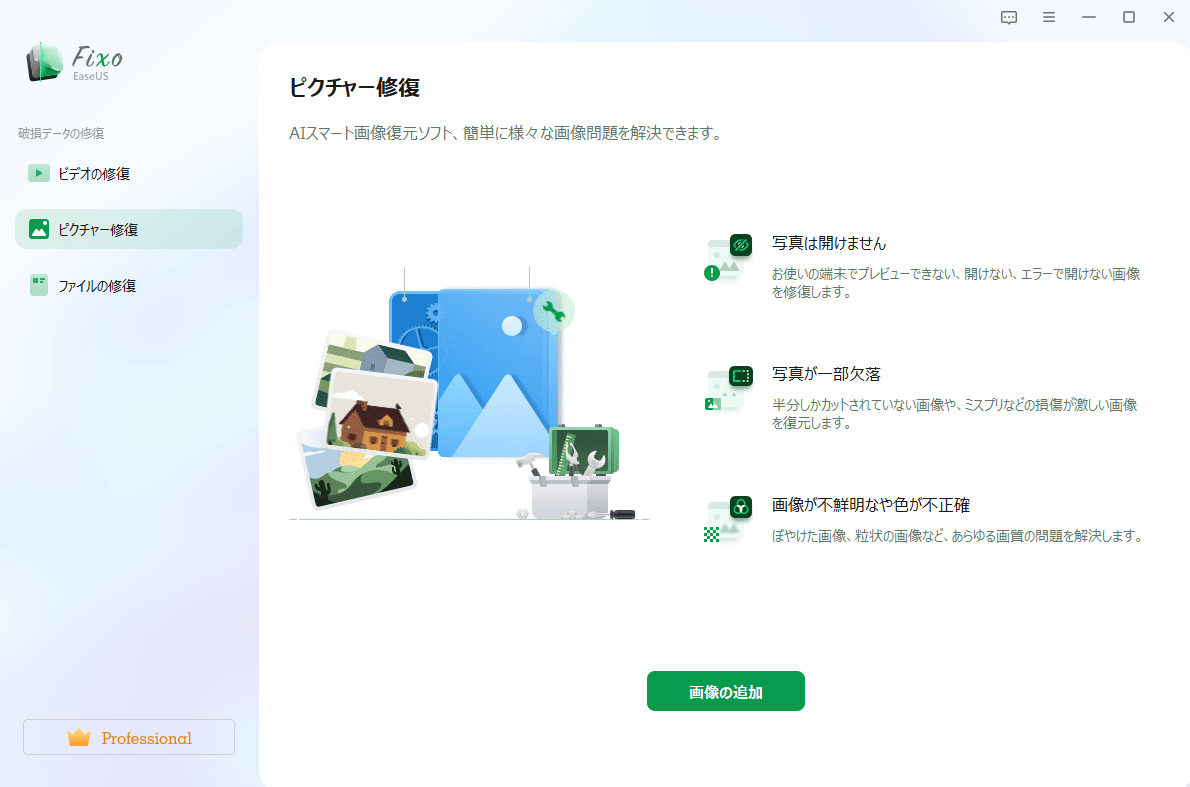
Step 2.追加されたら、「すべてを修復」を選択して修復処理を開始します。画像のサイズや損傷の程度によって、しばらく時間がかかります。
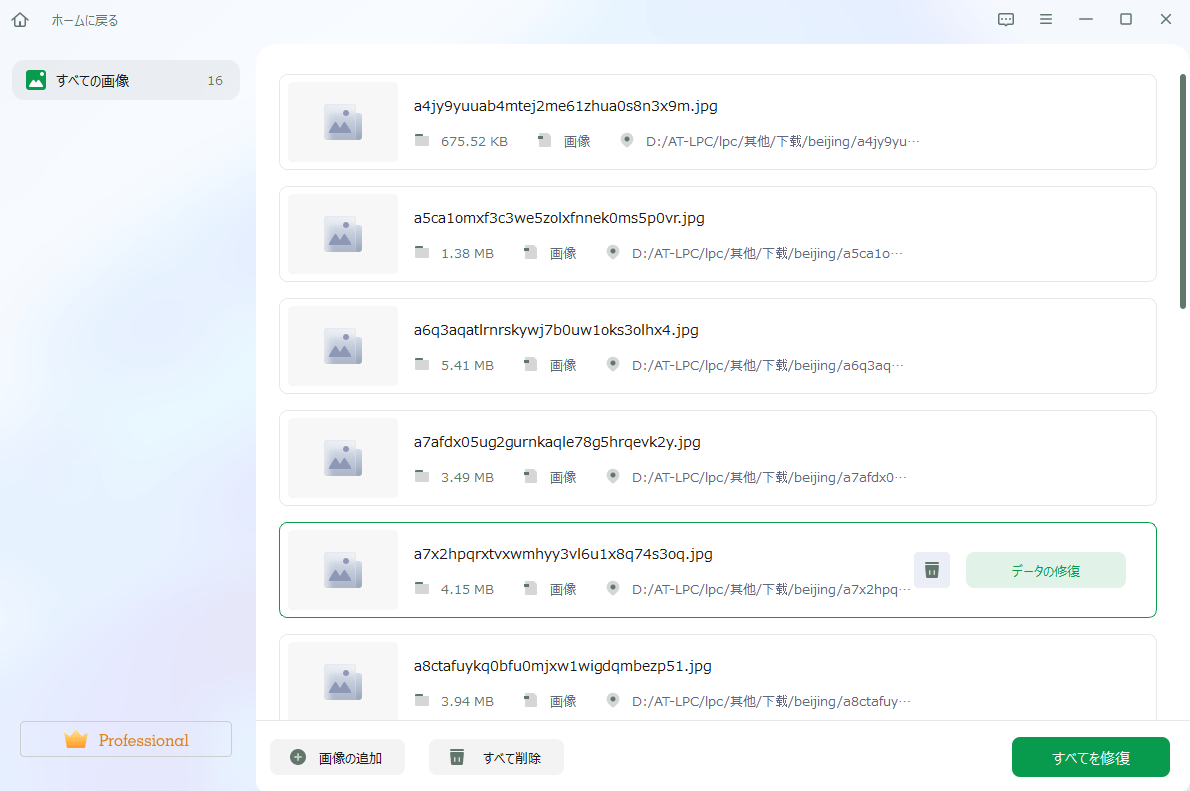
Step 3.修復完了後にプレビューやダウンロードが可能です。
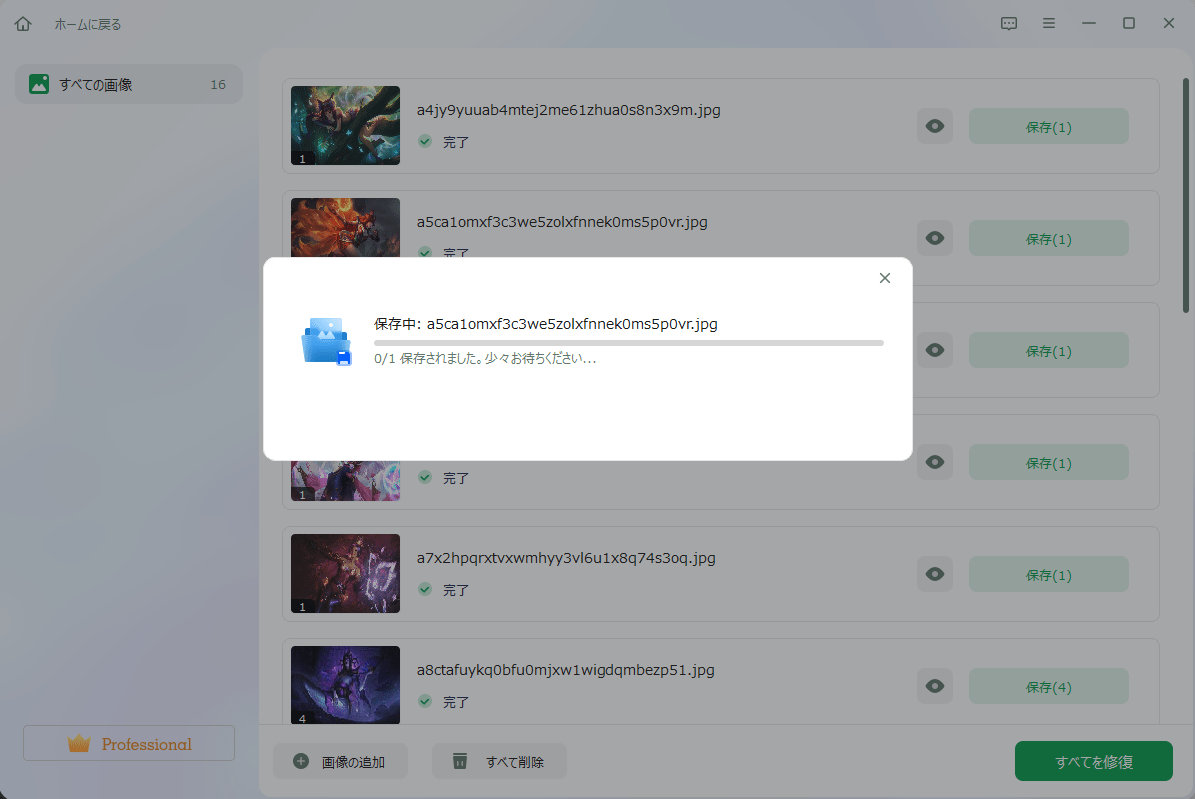
このチュートリアルをお読みになり、ステップに従ってRAW写真を修正されたことと思います。 もしこの情報やEaseUS Fixoが役に立ったと感じたら、より多くの人に知ってもらうためにシェアしてください!
RAW写真は良くないと思われがちですが、実は使っているフォトビューアーやエディターで開けないからです。 他のツールを使ってRAW写真を開いてみてください。
例えば、以下のようなものがあります:
Adobeソフトウェアやその他のサードパーティ製プログラムを使いたくない方は、以下のチュートリアルをお読みください。Windowsの写真アプリを使ってRAW写真を開く方法をお教えします:
ステップ1. Microsoft Storeで「Raw Image Extension」を検索し、PCにインストールします。
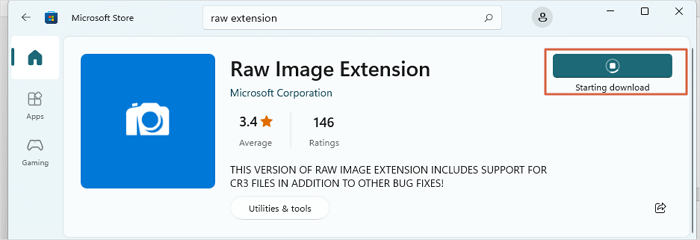
ステップ2. 開けないRAW写真に移動し、「フォト」で開きます。
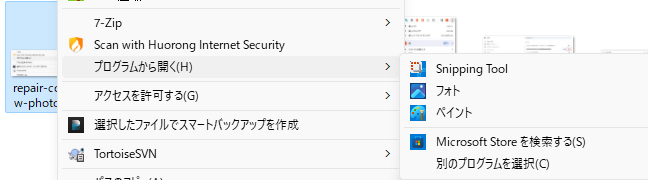
JPGファイルを開けない場合は、以下の文章にある方法を試してみてください:
【対処法】Windows 10でJPGファイルを開けない
Windows 10 Photo ViewerでJPGファイルを開けないことがあります。この問題は、ファイルの破損やPC上の更新プログラムの欠落が原因で発生します。もっと読む >>
いくつかのRAWフォトビューアを試したが、RAW写真を開くことができない場合、ファイル形式を変更し、RAW写真を他の形式に変換することができます。
インターネット上で多くのフリーフォトコンバータを見つけることができ、それらのほとんどはオンラインでRAW写真をJPEG/PNGに変換することができます。ここでは、いくつかのRAWフォトコンバータを選択しました:
PC/ノートパソコンにコンバータをダウンロードしたくない場合は、代わりに以下のオンラインツールをお試しください:
また、このページをソーシャルメディアでシェアすることで、これらの方法をマークすることができます。
RAW写真の破損のリスクを減らすために、以下のヒントに従うことをお勧めします:
SDカード、デジタルカメラ、ローカルPCからRAW写真を紛失する可能性があります。
Android、iPhone、PC、Macで削除された写真を復元する方法
削除された写真を復元する必要がある理由はたくさんあります。あなたは、コンピュータ上で削除された写真の回復ソフトウェアを使用するか、AndroidとiPhone上で削除された写真を回復するために削除された写真の回復アプリを使用して、削除された写真を復元または回復するためのいくつかの方法を学ぶことができます。もっと読む >>
破損したRAW写真を修復するトップ3の方法を学んだ後、写真修復プログラムをダウンロードすることが最も時間を節約できる方法であることを知るべきです。もしまだEaseUS Fixo修復ツールをダウンロードして試していないのであれば、以下のボタンをクリックしてダウンロードリンクをクリックし、EaseUS Fixoの試用版を入手してください。
1.破損したRAW写真は修復できますか?
はい、以下の方法で破損したRAW写真を修復できます:
2.カメラからCR2、CRW、NEF、RAW写真を復元する方法は?
CR2、CRW、NEF、RAW写真をカメラから復元するには、専門的な復元ソフトウェアを使用することをお勧めします。デジタルカメラから写真を復元するには、EaseUS Data Recovery Wizardをダウンロードしてください。
3.RAW画像を非ピクセル化できますか?
EaseUS Fixo 写真修復でピクセルRAW画像を修復できます:
4.なぜRAW画像が壊れてしまうのですか?
RAW画像が破損する原因はたくさんあります:
